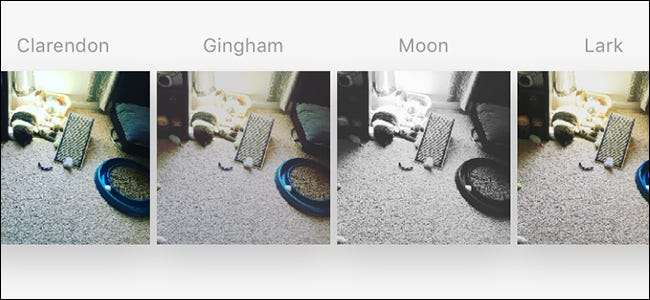
Din păcate, nu există nicio metodă încorporată pentru salvarea fotografiilor Instagram editate fără a le posta mai întâi. Cu toate acestea, cu acest truc elegant, puteți adăuga filtre Instagram la fotografiile dvs. și le puteți salva local pe telefon, fără a fi nevoie să le postați.
LEGATE DE: Cum se utilizează mai multe conturi cu Instagram
De ce aș vrea să fac asta?
LEGATE DE: Cum să vă rearanjați filtrele Instagram (și să le ascundeți pe cele care nu vă plac)
În timp ce puteți utiliza doar o aplicație de editare a fotografiilor sau instrumente încorporate pe iOS și Android pentru a face modificări și a adăuga filtre fotografiilor dvs., Instagram face ca întregul proces de editare să fie destul de ușor și captivant. În plus, ar putea exista un anumit filtru Instagram de care ești îndrăgostit și pe care vrei să îl folosești pe unele dintre fotografiile tale, dar nu neapărat vrei să postezi acele fotografii pe pagina ta de Instagram.
Acestea fiind spuse, există un truc ușor pe care îl puteți face dacă doriți să utilizați propriile instrumente de editare Instagram pe unele fotografii, dar nu doriți să le publicați.
Trucul: folosiți modul avion
A face acest lucru implică activarea temporară a modului avion pe telefonul dvs. Din punct de vedere tehnic, încă postați fotografia pe pagina dvs. de Instagram (sau cel puțin încercați), dar dacă aveți modul avion activat, va rezulta o încărcare eșuată. Cu toate acestea, fotografia va fi în continuare salvată local pe telefonul dvs., deoarece a existat cel puțin o încercare de postare.
Pentru aceasta, alegeți fotografia pe care doriți să o editați și efectuați modificările (sau adăugați un filtru) așa cum ați face în mod normal, apoi apăsați „Următorul” în colțul din dreapta sus al ecranului.
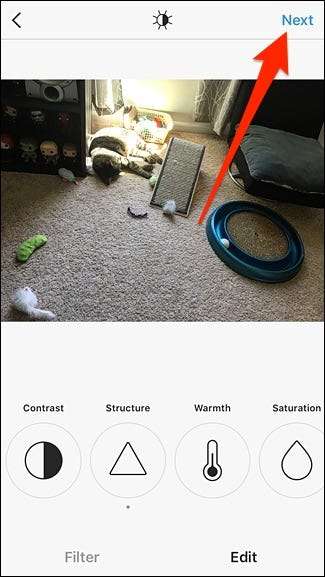
Când ajungeți la ecranul în care puteți introduce o descriere, adăugați o locație și multe altele, activați modul avion. Puteți face acest lucru pe iPhone glisând în sus de jos pentru a afișa Centrul de control sau glisând în jos de sus pe Android pentru a accesa comutările rapide.
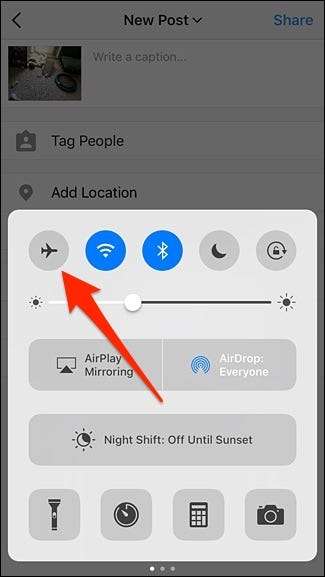
Reveniți la Instagram și atingeți „Distribuiți”.
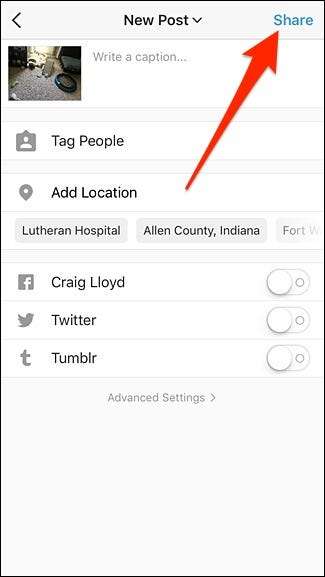
Evident, fotografia nu va fi postată cu succes și veți vedea un mic banner care spune „Vom încerca din nou odată ce va exista o conexiune mai bună”. În acel moment, fotografia dvs. editată va fi salvată local pe telefon.
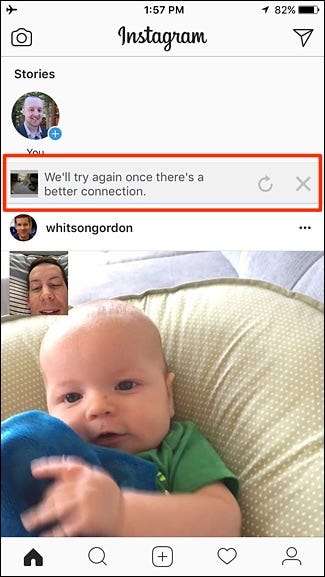
Apoi, pur și simplu atingeți butonul „X” din dreapta acelui mic banner pentru a anula încărcarea completă.
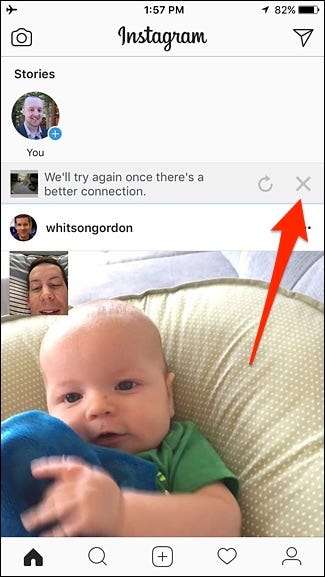
Apoi, atingeți „Eliminați” când apare fereastra pop-up din partea de jos. Acest lucru va împiedica Instagram să reîncerce încărcarea după ce dezactivați modul avion.
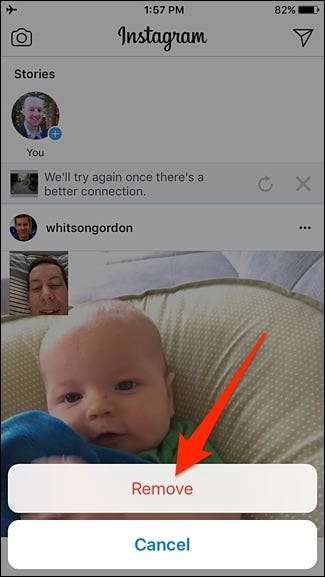
După aceea, puteți dezactiva modul avion și vă puteți bucura de fotografia editată de Instagram fără a fi nevoie să o postați pe Instagram.







